VR BIKE

Demo & Anleitung
Willkommen bei VR Bike Demo!
Erforschen Sie die aufregende Welt der virtuellen Realität mit unserem innovativen Programm! Auf dieser Seite können Sie auf die Demoversion unseres Simulators zugreifen und erleben, was unsere Anwendung zu bieten hat.
Details zur Demoversion:
-
Dauer: Die Demoversion ist jeweils zeiltich beschränkt verfügbar. Sollte die demo nicht mehr gültig sein, kontaktieren Sie uns bitte. Wir stellen Ihnen dann eine neue Version zur Verfügung..
So fangen Sie an:
-
Herunterladen: Klicken Sie auf die Schaltfläche unten, um den Download der Demoversion zu starten.
2. Installation: Folgen Sie der unten aufgeführten schrittweisen Installationsanleitung, um das Programm auf Ihrem Gerät einzurichten.
2.1. Klicken Sie auf die Schaltfläche unten, um den Download der Demoversion zu starten.

2.2. Sie sehen nun, dass der Download der Datei begonnen hat.


2.3. Klicken Sie auf "In Ordner anzeigen".
2.4. Klicken Sie auf Datei und starten Sie die Installation auf Ihrem Computer.
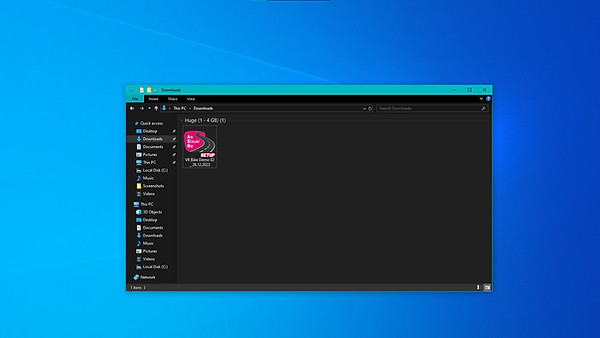
2.5. Bitte ändern Sie den Pfad für die Installation nicht. Die automatische Aktivierung der Lizenz hängt von dem Pfad ab.

2.6. Sie sehen nun, dass die Installation begonnen hat.

2.7. Sie sehen nun, dass die Installation erfolgreich abgeschlossen wurde.

2.8. Jetzt erscheint auf dem Hauptbildschirm eine neue Datei, klicken Sie zweimal darauf, um das Simulator zu starten.

3. Tauchen Sie ein: Nach der Installation können Sie sich auf eine Reise in die virtuelle Realität begeben. Starten Sie das Simulator, und machen Sie sich bereit für ein unvergleichliches Erlebnis.
3.1. Jetzt können Sie die Hauptseite des Simulators mit der Liste der Lektionen sehen:
a. Konfiguration - hier können Sie die Einstellungen des Simulators ändern
b. Lektion - wenn Sie darauf klicken, wird die Lektion gestartet
c. Weiter - hier wird die Liste der nächsten Lektionen angezeigt

3.1.a. Konfiguration - hier können Sie die Sprache wählen, Ihr Gerät anschließen, falls Sie eines haben, usw.

3.1.b. Jetzt können Sie die Lektionen beginnen. Um die Bewegungen des Fahrrads zu steuern, können Sie "WASD" oder "Pfeile" auf Ihrer Tastatur verwenden, und bevor Sie anfangen, sich zu bewegen, müssen Sie auf Ihre Pausen "S" oder "↓" klicken.

Wichtige Informationen:
-
Wenn Sie technische Unterstützung benötigen oder Fragen haben, wenden Sie sich bitte an unser Support-Team.
-
Wir schätzen Ihr Feedback! Teilen Sie uns Ihre Gedanken und Erfahrungen mit.